Query Loop Block ใน WordPress: คู่มือ เคล็ดลับ และกลเม็ด
เผยแพร่แล้ว: 2023-04-11Query Loop เป็นบล็อก WordPress ที่เรียบร้อยซึ่งช่วยให้คุณสามารถแสดงรายการบทความ ผลิตภัณฑ์ และหน้าบล็อกที่เกี่ยวข้องได้ ในฐานะผู้เริ่มต้น คุณอาจสงสัยว่าจะใช้ประโยชน์จากคุณลักษณะนี้ได้อย่างไร
โชคดีที่ Query Loop block นั้นค่อนข้างใช้งานง่าย คุณสามารถเลือกเลย์เอาต์ที่สร้างไว้ล่วงหน้าที่คุณชื่นชอบหรือสร้างบางอย่างตั้งแต่เริ่มต้น นอกจากนี้คุณยังสามารถกำหนดค่าการแสดงผลของบล็อกที่ซ้อนกันและปรับแต่งการออกแบบได้อย่างเต็มที่
ในบทความนี้ เราจะมาดูบล็อก Query Loop ใน WordPress ให้ละเอียดยิ่งขึ้น จากนั้น เราจะแสดงวิธีใช้บล็อกและพูดคุยเกี่ยวกับกรณีการใช้งานเฉพาะ
Query Loop block ใน WordPress คืออะไร?
บล็อก Query Loop เป็นเครื่องมือที่ช่วยให้ผู้ใช้ WordPress สามารถแสดงรายการโพสต์แบบไดนามิกตามแอตทริบิวต์เฉพาะ ตัวอย่างเช่น สามารถตั้งค่าให้หมุนเวียนผ่านโพสต์ทั้งหมดของบางหมวดหมู่ โดยแสดงชื่อโพสต์และรูปภาพของแต่ละโพสต์
บล็อกนี้ค่อนข้างเป็นเทคนิคในการกำหนดค่า ด้วยเหตุนี้ ผู้เริ่มต้นมักจะหลีกเลี่ยงการใช้งานและเลือกใช้บล็อกรายการโพสต์แทน ซึ่งเป็นเวอร์ชันที่ง่ายกว่าของ Query Loop
แม้ว่าบล็อก Query Loop จะซับซ้อนกว่า แต่ก็ยังช่วยให้มีความยืดหยุ่นมากขึ้น ตัวอย่างเช่น คุณสามารถสร้างหน้าที่เต็มไปด้วยสูตรอาหารที่ดีที่สุดของคุณหรือแสดงผลงานโครงการต่างๆ
เมื่อใดควรใช้ Query Loop block ใน WordPress
บล็อก Query Loop ให้โอกาสมากมายในการโปรโมตเนื้อหาของคุณ นี่คือผลลัพธ์บางส่วนที่คุณสามารถทำได้:
- สร้างส่วนโพสต์ที่เกี่ยวข้องสำหรับบล็อกของคุณ โดยมีชื่อโพสต์ ข้อความที่ตัดตอนมา และรูปภาพ
- แสดงเนื้อหาจากประเภทโพสต์ที่กำหนดเอง เช่น ข้อความรับรองหรือรายการผลงาน
- แสดงโพสต์ของแท็กหรือหมวดหมู่เดียวกัน
- แสดงผลิตภัณฑ์ WooCommerce ที่เกี่ยวข้อง
- แสดงตารางสินค้า จัดกลุ่มตามราคา
- รายชื่อบริษัทตามที่ตั้งภายในไดเร็กทอรีธุรกิจ
- รายการวิจารณ์หนังสือตามระดับดาวเฉพาะ
นี่เป็นเพียงตัวอย่างบางส่วนเท่านั้น มีหลายวิธีที่คุณสามารถกำหนดค่าบล็อก Query Loop
วิธีใช้บล็อก Query Loop ใน WordPress
ในการเริ่มต้นบล็อก Query Loop คุณจะต้องไปที่โพสต์หรือเพจที่คุณต้องการใช้ จากนั้นคลิกที่ + เพื่อเพิ่มบล็อกใหม่และค้นหา Query Loop
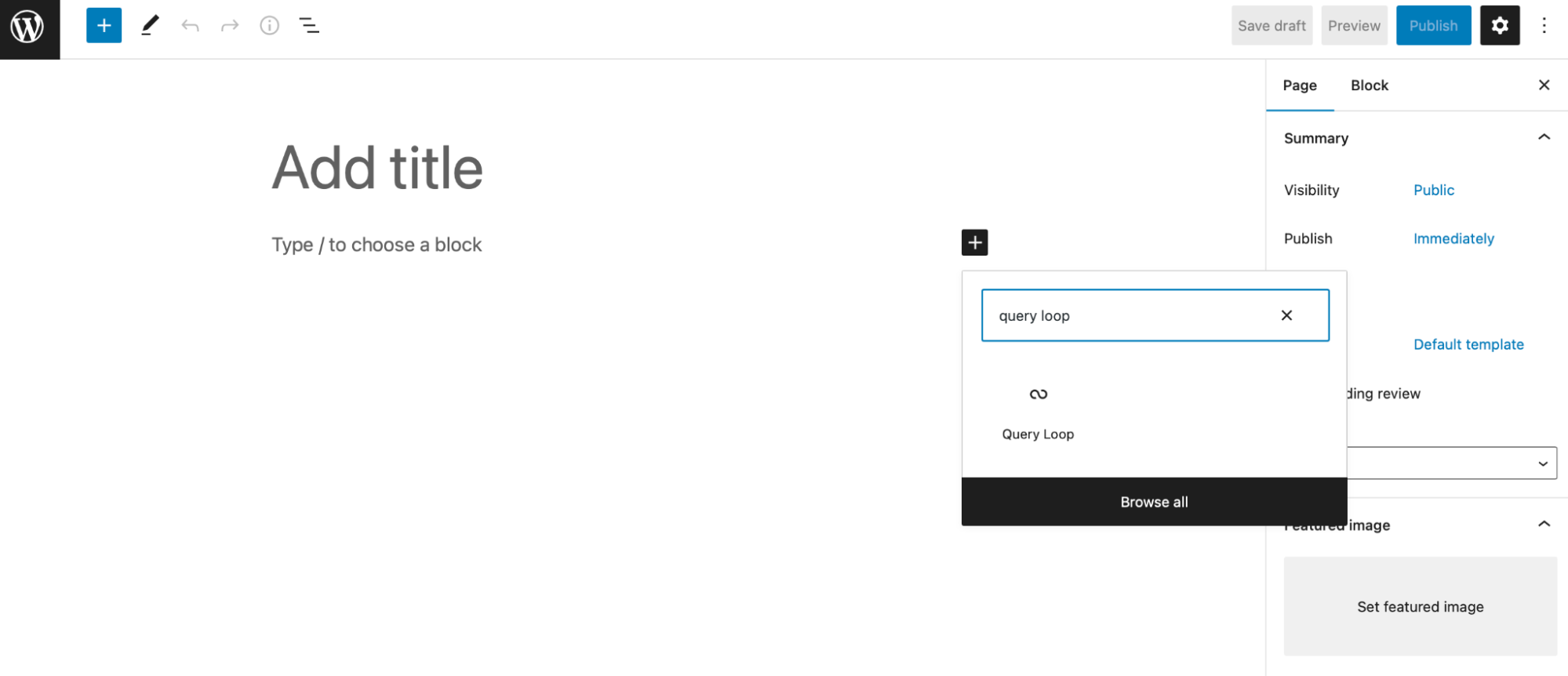
คุณยังสามารถแทรกบล็อกโดยใช้ตัวเลือกรูปแบบบล็อก เปลี่ยนเป็น รูปแบบ และเลือก แบบสอบถาม จากเมนูแบบเลื่อนลง จากนั้น เลือกเค้าโครงที่คุณต้องการ
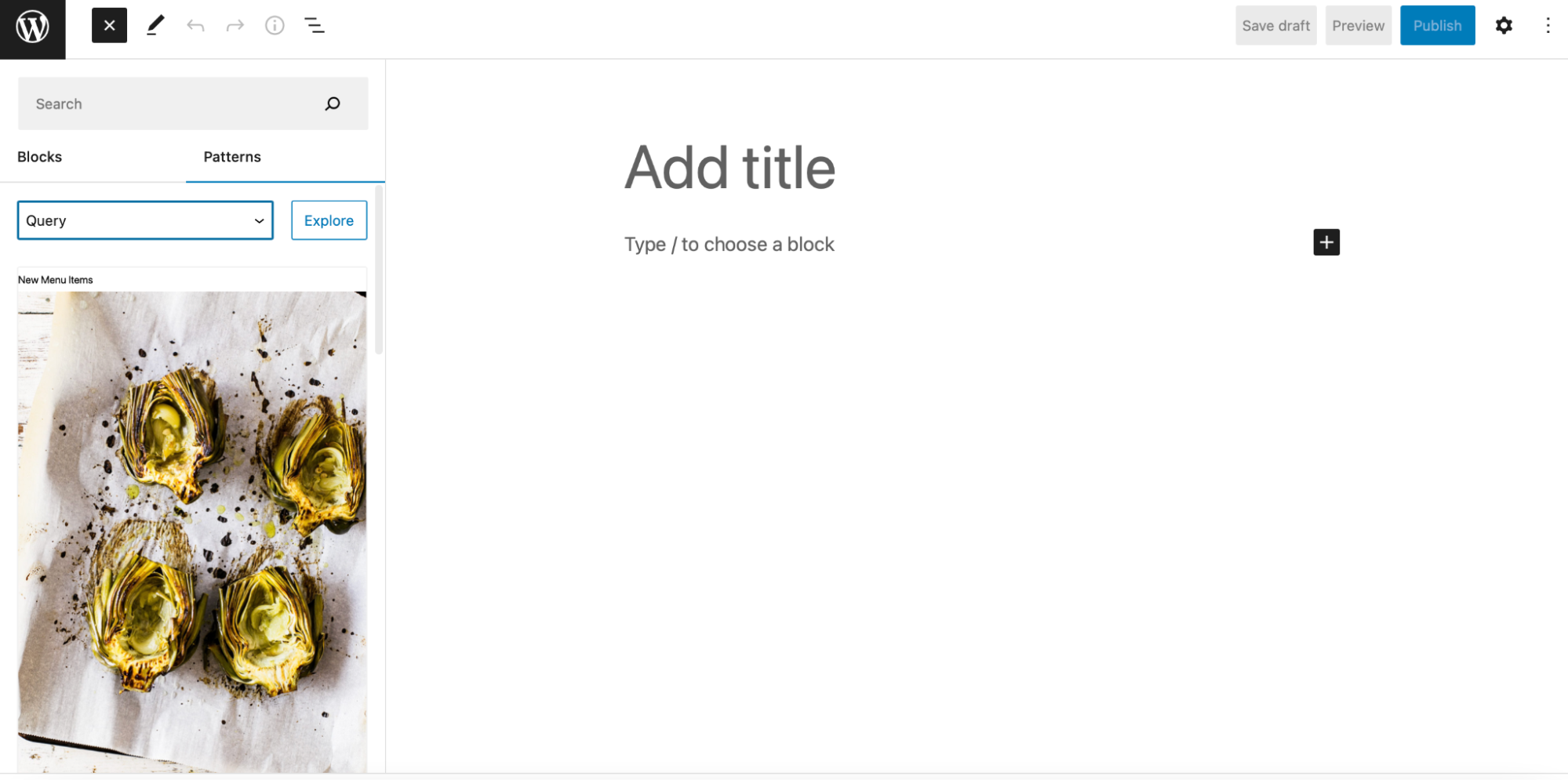
มีเค้าโครง Query Loop ให้เลือกมากมาย ตัวอย่างเช่น คุณสามารถนำเสนอโพสต์ของคุณในรูปแบบตาราง โดยมีรูปภาพอยู่ทางด้านซ้าย หรือใช้รูปแบบเริ่มต้น
หรืออีกทางหนึ่ง คลิก Start Blank เพื่อสร้าง Query Loop ตั้งแต่เริ่มต้น และควบคุมการออกแบบเนื้อหาของคุณได้อย่างเต็มที่
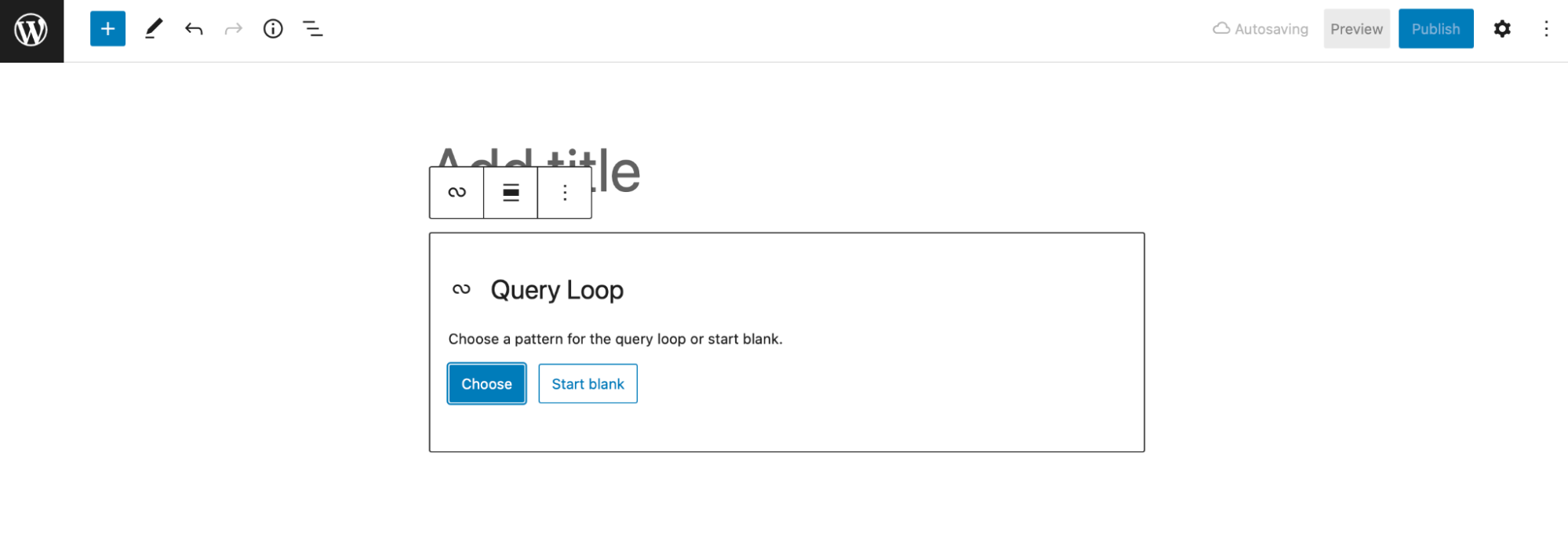
คุณจะต้องเลือกรูปแบบที่จะเริ่มต้น คุณอาจต้องการแสดงรูปภาพ วันที่ และชื่อโพสต์ของคุณ หรือเพียงแค่นำเสนอชื่อโพสต์และข้อความที่ตัดตอนมา

ไม่ว่าคุณจะสร้างบล็อกตั้งแต่เริ่มต้นหรือใช้เทมเพลต คุณจะเห็นตัวอย่างบล็อกของคุณในตัวแก้ไข
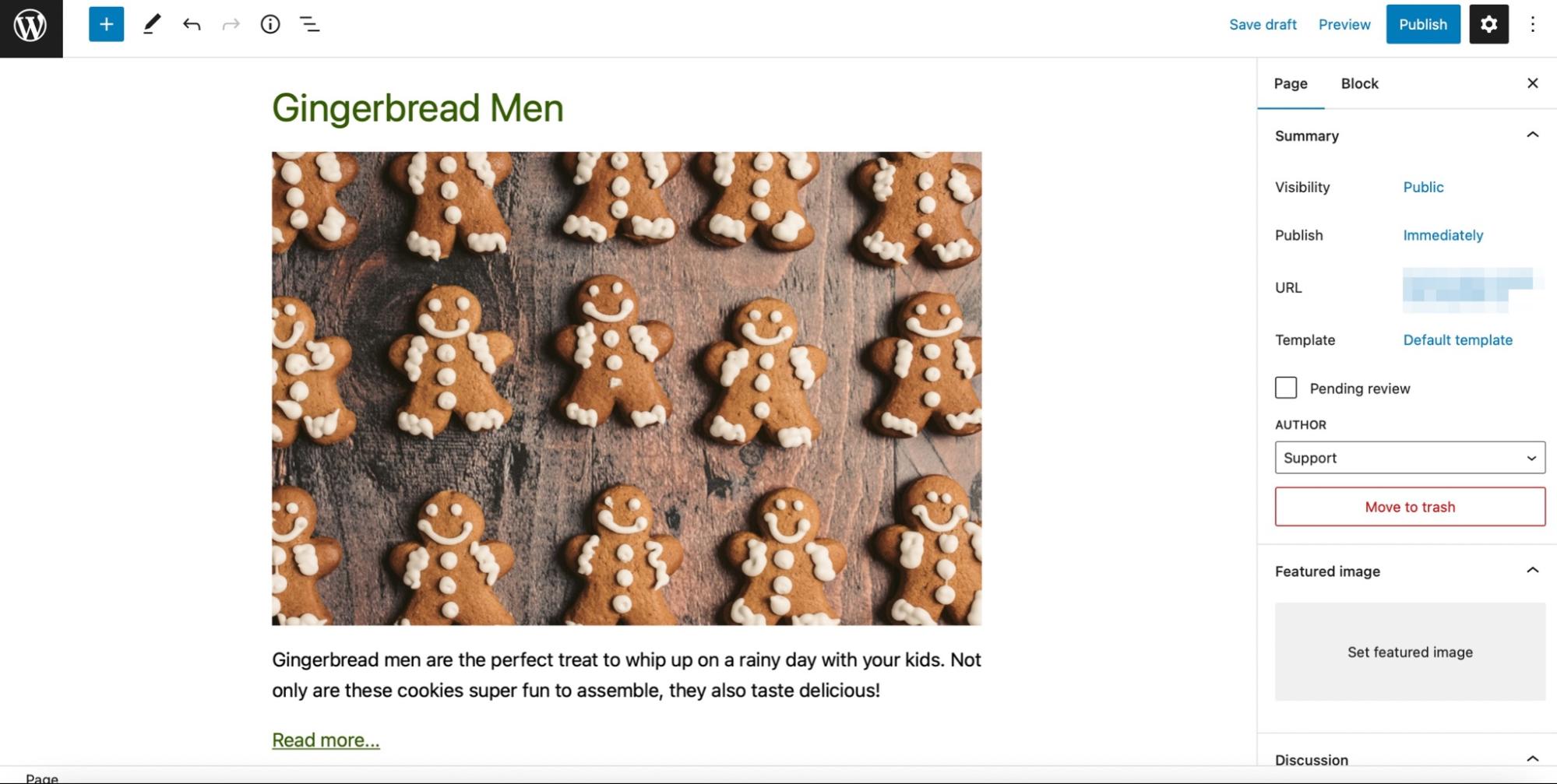
บล็อก Query Loop ของคุณประกอบด้วยบล็อกย่อยต่างๆ มากมาย เช่น ชื่อโพสต์ รูปภาพเด่น และอื่นๆ หากคุณคลิกที่ไอคอน การตั้งค่าการแสดงผล ในแถบเครื่องมือ คุณสามารถกำหนดจำนวนรายการต่อหน้าได้
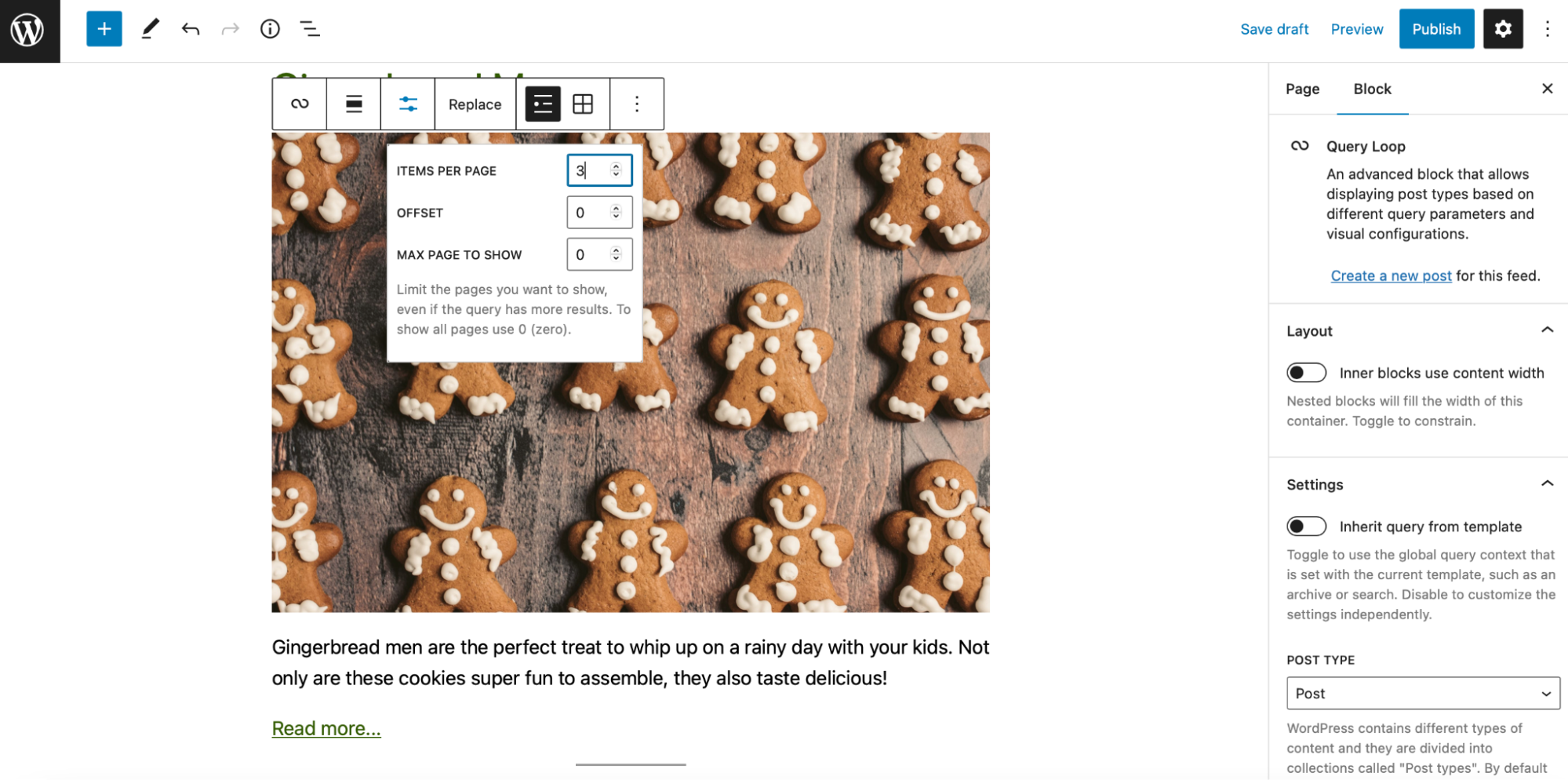
คุณยังสามารถใช้การตั้งค่าการบล็อกในแผงทางด้านขวาเพื่อปรับแต่งลูปการสืบค้นเพิ่มเติม คุณอาจตัดสินใจเปลี่ยนลำดับของสินค้า สร้างโพสต์ใหม่สำหรับฟีด ใช้ฟิลเตอร์ เปลี่ยนสี และอื่นๆ
พบบล็อกย่อยใดบ้างภายในบล็อก Query Loop
ภายในบล็อก Query Loop คุณจะพบบล็อกย่อยหลายกลุ่มที่จัดกลุ่มไว้ด้วยกัน แม้ว่าจะมีคำว่า "โพสต์" อยู่ในชื่อ แต่ยังสามารถใช้กับเนื้อหาอื่นๆ เช่น เพจ รายการพอร์ตโฟลิโอ หรือผลิตภัณฑ์
มาดูแต่ละบล็อกย่อยกัน
1. ชื่อกระทู้
บล็อกชื่อโพสต์จะแสดงชื่อของแต่ละโพสต์ คุณสามารถแปลงหัวเรื่องเป็นลิงก์และปรับแบบอักษรและสีได้ภายในการตั้งค่าบล็อก
2. วันที่โพสต์
ด้วยบล็อกนี้ คุณสามารถแสดงวันที่เผยแพร่เนื้อหาของคุณได้ คุณสามารถเปลี่ยนรูปแบบเริ่มต้น แสดงวันที่แก้ไขล่าสุด และลิงก์ไปยังโพสต์ภายในการตั้งค่า
3. โพสต์เนื้อหา
บล็อกเนื้อหาโพสต์นำเสนอเนื้อหาทั้งหมดจากโพสต์หรือเพจของคุณภายในบล็อก Query Loop นี่อาจทำให้บล็อกของคุณยาวมากซึ่งอาจทำให้ผู้เยี่ยมชมไม่พอใจ
4. โพสต์ข้อความที่ตัดตอนมา
Post Excerpt แสดงข้อมูลสรุปของเนื้อหาแต่ละส่วน ผู้เยี่ยมชมจะสามารถดูข้อความที่ตัดตอนมาของคุณและพบลิงก์ “อ่านเพิ่มเติม” คุณสามารถเพิ่มลิงก์นี้ในบรรทัดใหม่หรือที่ส่วนท้ายของข้อความที่ตัดตอนมา นอกจากนี้ คุณสามารถแก้ไข anchor text เปลี่ยนสีลิงก์ และเลือกขนาดฟอนต์ใหม่ได้
5. โพสต์ภาพเด่น
หากคุณเลือกที่จะรวมบล็อกนี้ใน Query Loop คุณจะแสดงรูปภาพเด่นสำหรับโพสต์หรือผลิตภัณฑ์ของคุณ นอกจากนี้ คุณสามารถเปิดใช้ลิงก์ที่มีรูปภาพของคุณเพื่อนำผู้เข้าชมไปยังส่วนของเนื้อหาเมื่อคลิก
6. โพสต์หมวดหมู่
ด้วยการเพิ่มบล็อกหมวดหมู่โพสต์ภายใน Query Loop คุณสามารถแสดงหมวดหมู่ที่เกี่ยวข้องกับเนื้อหาส่วนนั้นได้ นี่เป็นวิธีที่ยอดเยี่ยมในการแสดงบล็อกโพสต์ที่ครอบคลุมหัวข้อที่คล้ายกัน หรือผลิตภัณฑ์ที่อยู่ในหมวดหมู่เดียวกัน คุณยังสามารถเปลี่ยนสีและแบบอักษรภายในการตั้งค่า
7. โพสต์แท็ก
บล็อกแท็กของโพสต์ทำให้คุณสามารถแสดงแท็กที่เพิ่มลงในโพสต์ของคุณได้ เป็นอีกวิธีที่มีประโยชน์ในการแสดงเนื้อหาที่คล้ายกัน
8. เลขหน้า (โพสต์ก่อนหน้าและโพสต์ถัดไป)
การแบ่งหน้าเป็นหนึ่งในบล็อกที่มีค่าที่สุดในการเพิ่มลงใน Query Loop เนื่องจากจะแสดงลิงก์ไปยังโพสต์ก่อนหน้าหรือถัดไปของคุณ เลขหน้าประกอบด้วยสามบล็อกแยกกัน:
- ก่อนหน้า
- หมายเลขหน้า
- ต่อไป
หากต้องการใช้งาน คุณจะต้องเลือกบล็อกโพสต์เทมเพลตก่อน โดยใช้มุมมองรายการ จากนั้นคุณสามารถคลิกที่ + เพื่อเพิ่มบล็อกการแบ่งหน้า
9. โพสต์ผู้เขียน
ตามชื่อที่แนะนำ Post Author จะแสดงรายละเอียดของผู้เขียน เช่น ชื่อผู้เขียน ภาพแทนตัว และประวัติ หากคุณเลือกที่จะรวมการบล็อกนี้ คุณจะต้องเลือกผู้ใช้ด้วยเมนูแบบเลื่อนลงในการตั้งค่าการบล็อก ที่นี่ คุณยังสามารถกำหนดค่าการมองเห็นอวาตาร์ เปลี่ยนขนาดอวาตาร์ แสดง/ซ่อนประวัติผู้แต่ง และเปลี่ยนสีและขนาด
10. โพสต์ประวัติผู้แต่ง
หากคุณไม่ต้องการใส่ชื่อผู้เขียนและอวาตาร์ของคุณใน Query Loop แต่คุณต้องการให้มองเห็นประวัติผู้เขียน บล็อกนี้เหมาะสำหรับคุณ ผู้เยี่ยมชมทั้งหมดของคุณจะสามารถเห็นได้คือชีวประวัติ นอกจากนี้คุณยังปรับแต่งรูปลักษณ์ ปรับขนาด แบบอักษร และสีได้อีกด้วย
ตัวอย่างกรณีการใช้ Query Loop block
ตอนนี้คุณเข้าใจบล็อก Query Loop ดีขึ้นแล้ว ลองมาดูสามวิธีที่คุณสามารถใช้ได้
1. สร้างส่วน "โพสต์ล่าสุด"
ส่วนนี้สามารถทำให้เนื้อหาที่เผยแพร่ล่าสุดของคุณมองเห็นได้มากขึ้น
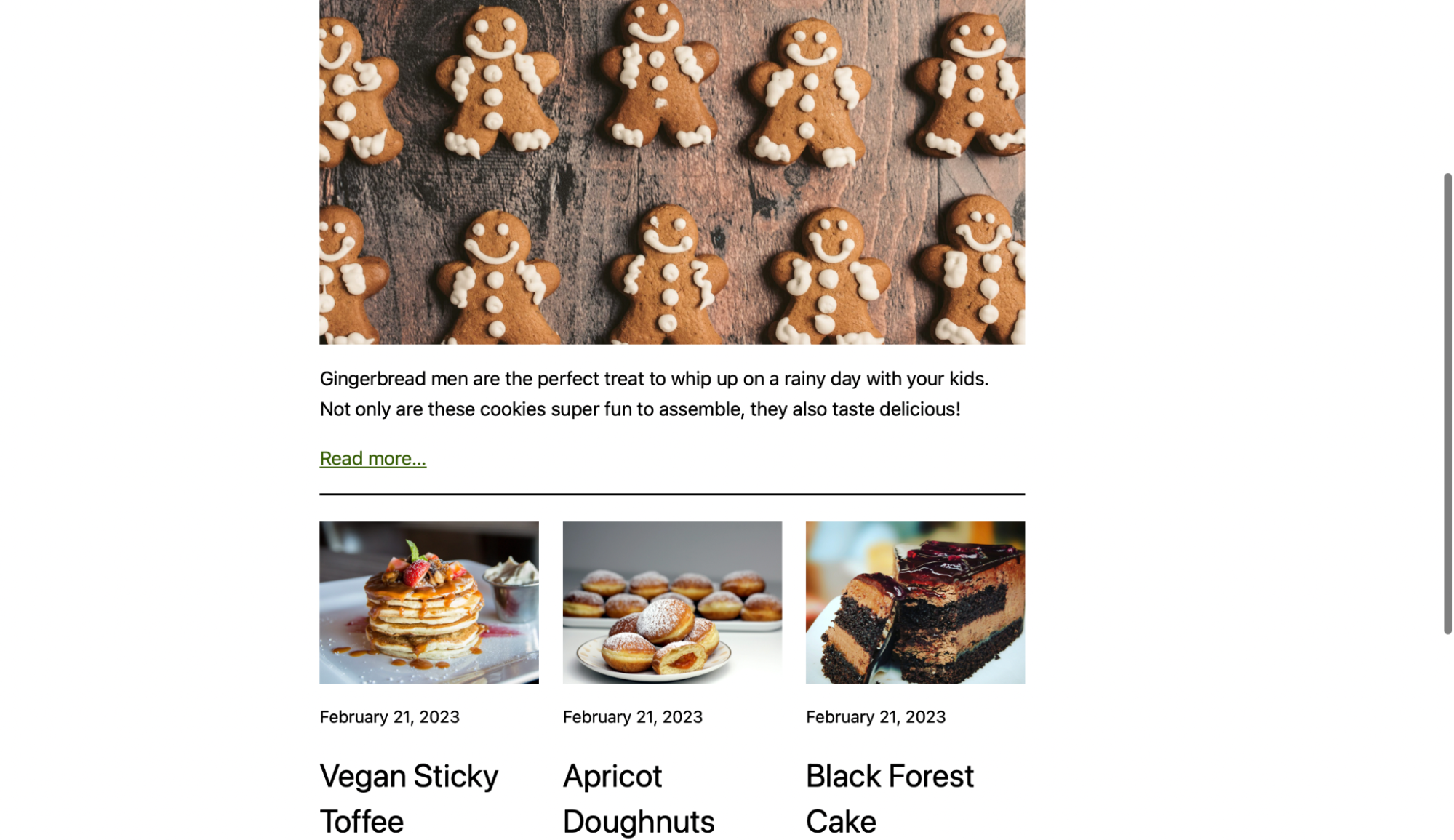
ในการเริ่มต้น คุณจะต้องใช้บล็อก Query Loop สองบล็อก เพิ่มรูปแบบแรกของคุณ จากนั้นเลือกรูปแบบหรือเริ่มต้นใหม่ทั้งหมด สำหรับโพสต์ที่มีภาพ เช่น สูตรอาหาร รูปภาพ วันที่ และชื่อ อาจเป็นตัวเลือกที่ดี

หากคุณได้กำหนดค่า Query Loop แล้ว โพสต์ของคุณจะปรากฏที่นี่ หากไม่มี ให้คลิก สร้างโพสต์ใหม่สำหรับฟีดนี้ เพื่อเขียนและเผยแพร่โพสต์ที่คุณต้องการรวม
เนื่องจากนี่คือตำแหน่งที่โพสต์ล่าสุดของคุณ คุณจึงต้องการแสดงเนื้อหาเพียงส่วนเดียว ไปที่ การตั้งค่าการแสดงผล ข้าง รายการต่อหน้า ให้ป้อน “1”
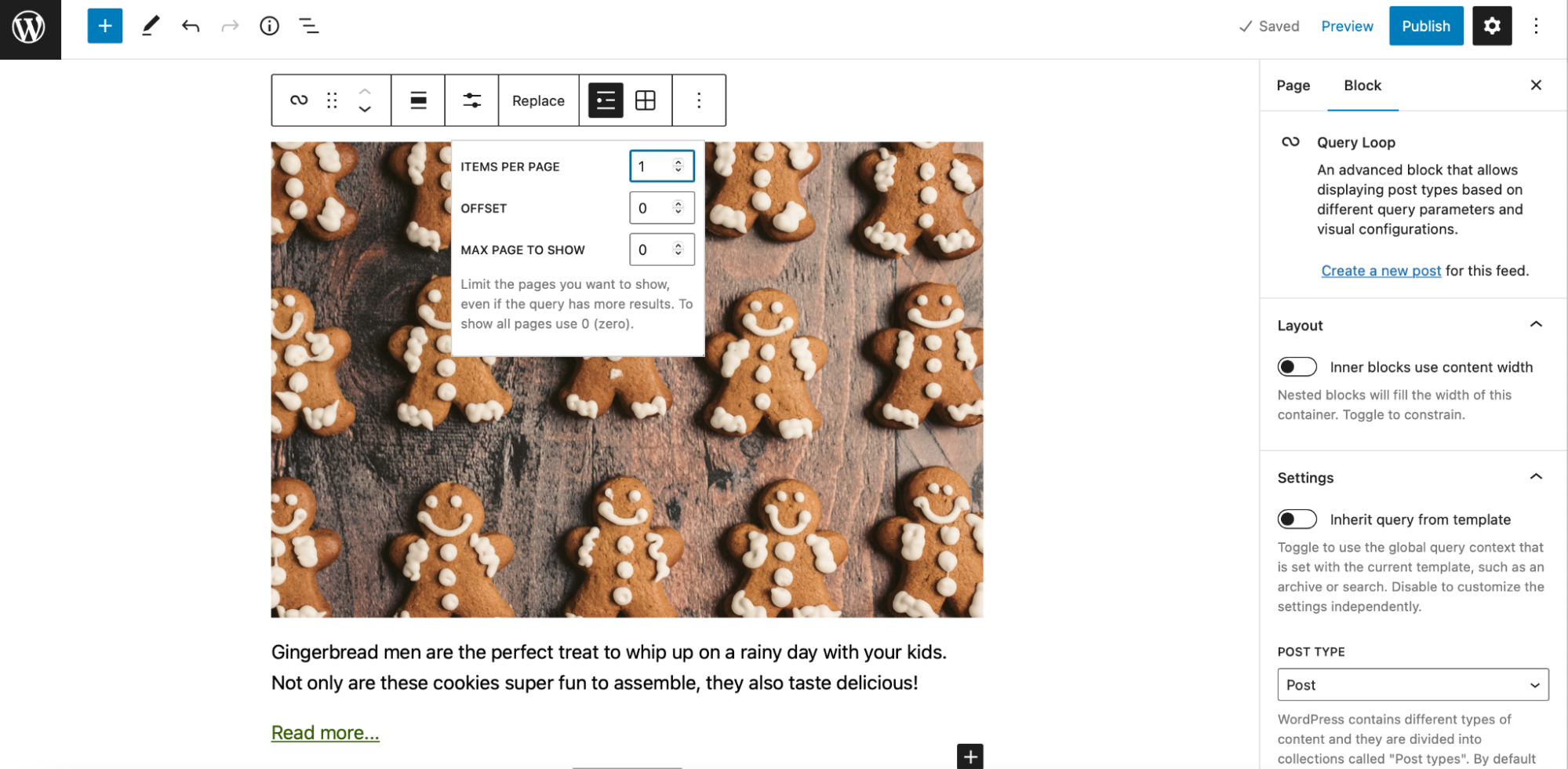
ตอนนี้ คุณควรจะสามารถเห็นเฉพาะโพสต์ล่าสุดของคุณที่แสดงอยู่ในบล็อก
จากนั้น คุณสามารถเพิ่มบล็อก Query Loop ที่สองเพื่อแสดงโพสต์ล่าสุดอื่นๆ เลือกเค้าโครงที่คุณต้องการ จากนั้น ไปที่แถบเครื่องมือและเปลี่ยนจาก มุมมองรายการ เป็น มุมมองตาราง ด้วยวิธีนี้ ผู้อ่านสามารถดูสูตรอาหารของคุณได้มากขึ้นในคราวเดียว
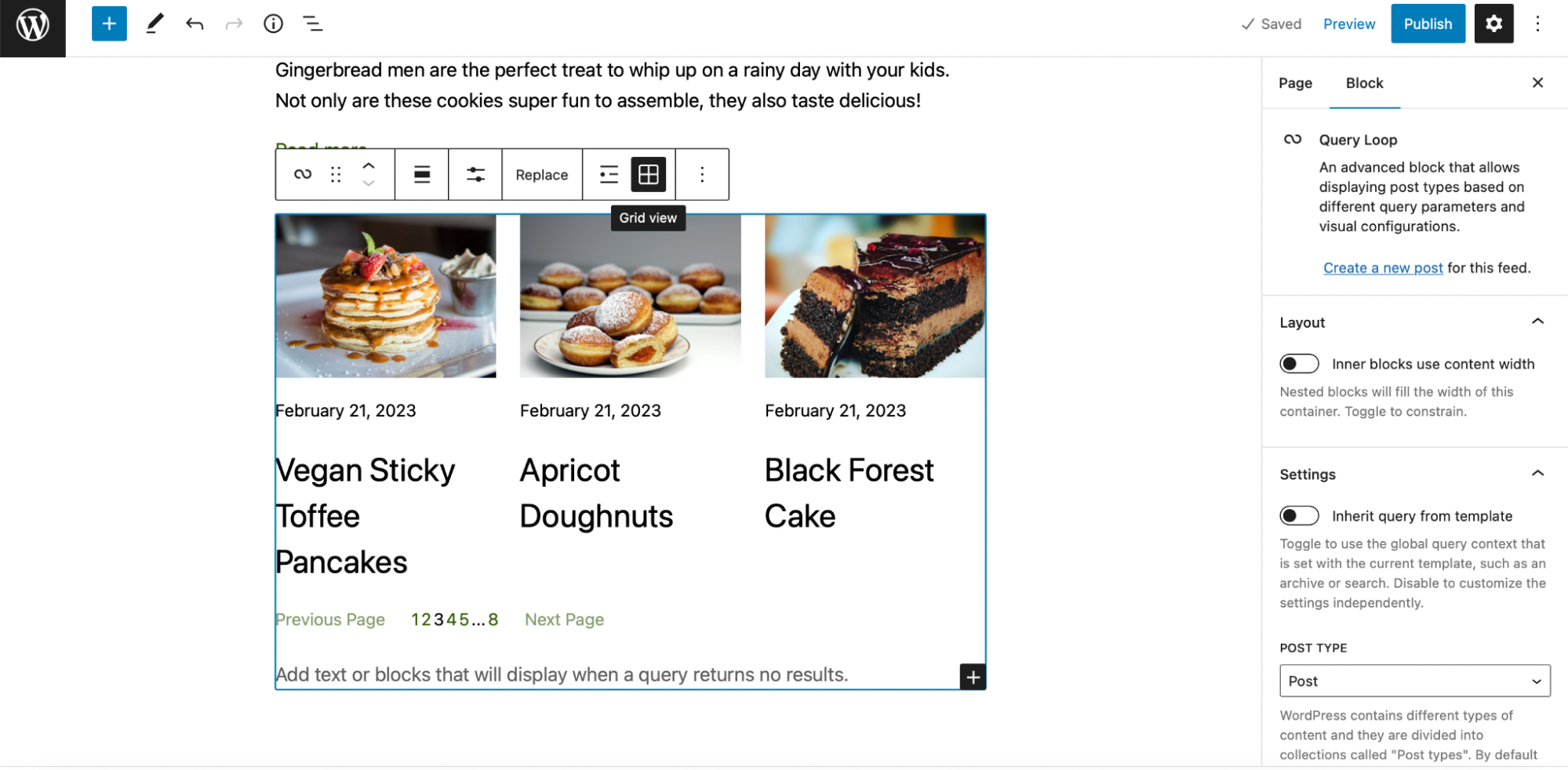
ตอนนี้ คลิกที่ การตั้งค่าการแสดงผล และเปลี่ยนค่า OFFSET เป็น “1” การดำเนินการนี้จะลบโพสต์ล่าสุดของคุณออกจากบล็อก Query Loop ที่สอง
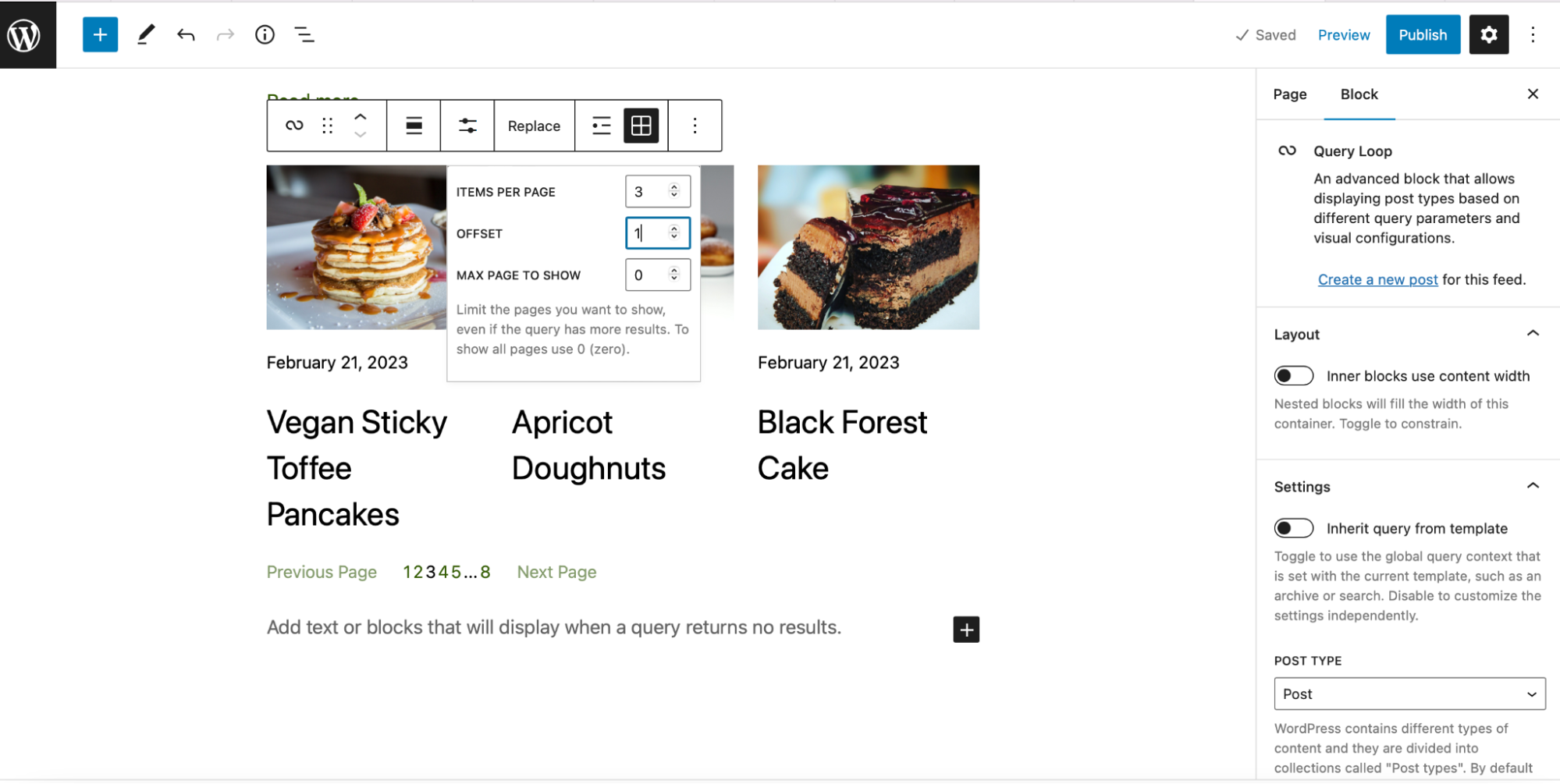
นอกจากนี้ คุณสามารถปรับแต่งเค้าโครงของบล็อกของคุณได้ ตัวอย่างเช่น คุณอาจต้องการลดขนาดแบบอักษรของส่วนหัวของคุณเพื่อปรับปรุงข้อความให้อ่านง่ายขึ้น คุณสามารถทำได้จากแถบเครื่องมือ

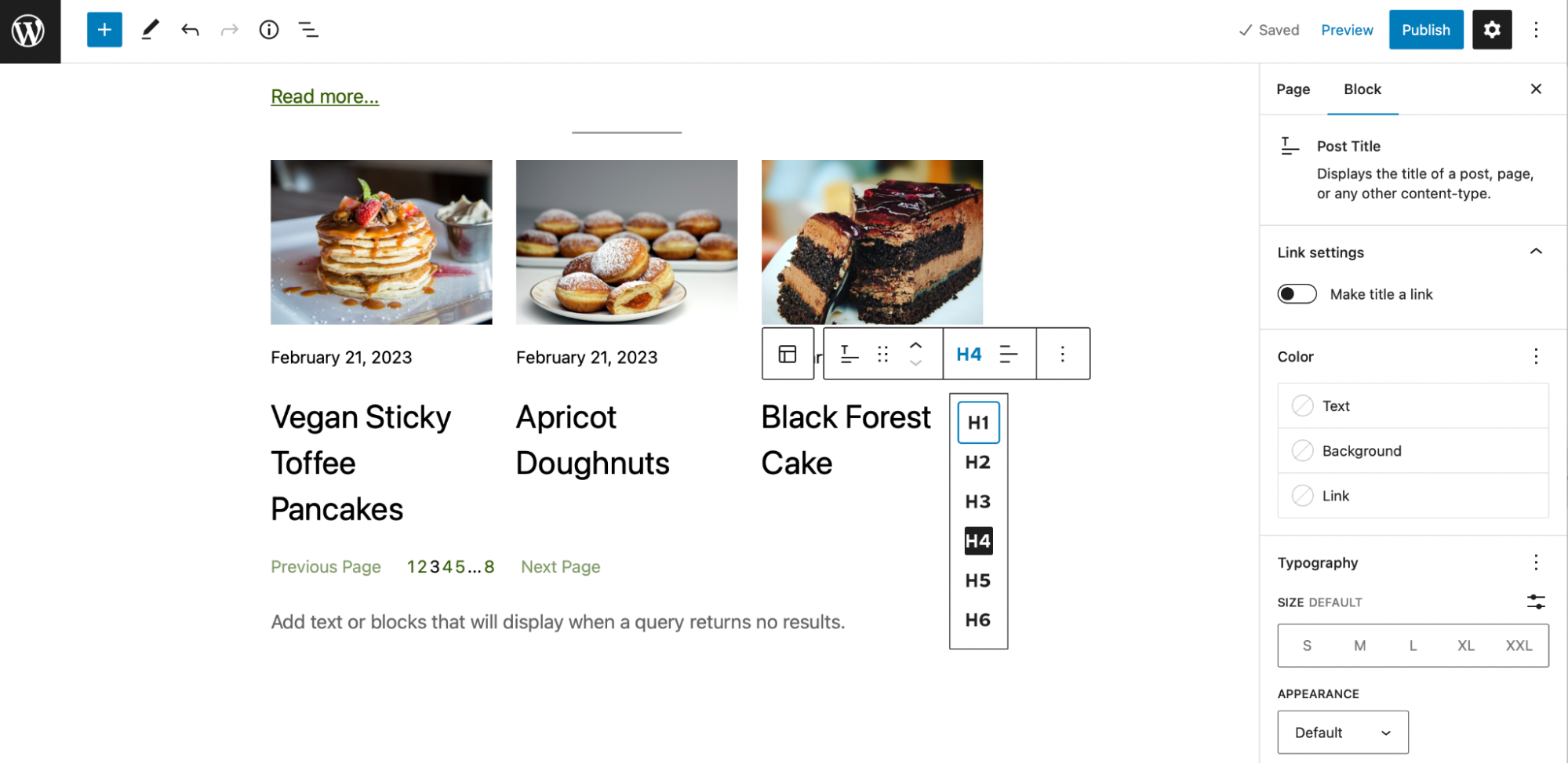
คุณอาจต้องการลดขนาดของวันที่ด้วย คุณสามารถทำการเปลี่ยนแปลงเหล่านี้ได้ภายในการตั้งค่าการบล็อก ค้นหา Typography แล้วเลือกขนาดฟอนต์ที่เหมาะสมกว่า
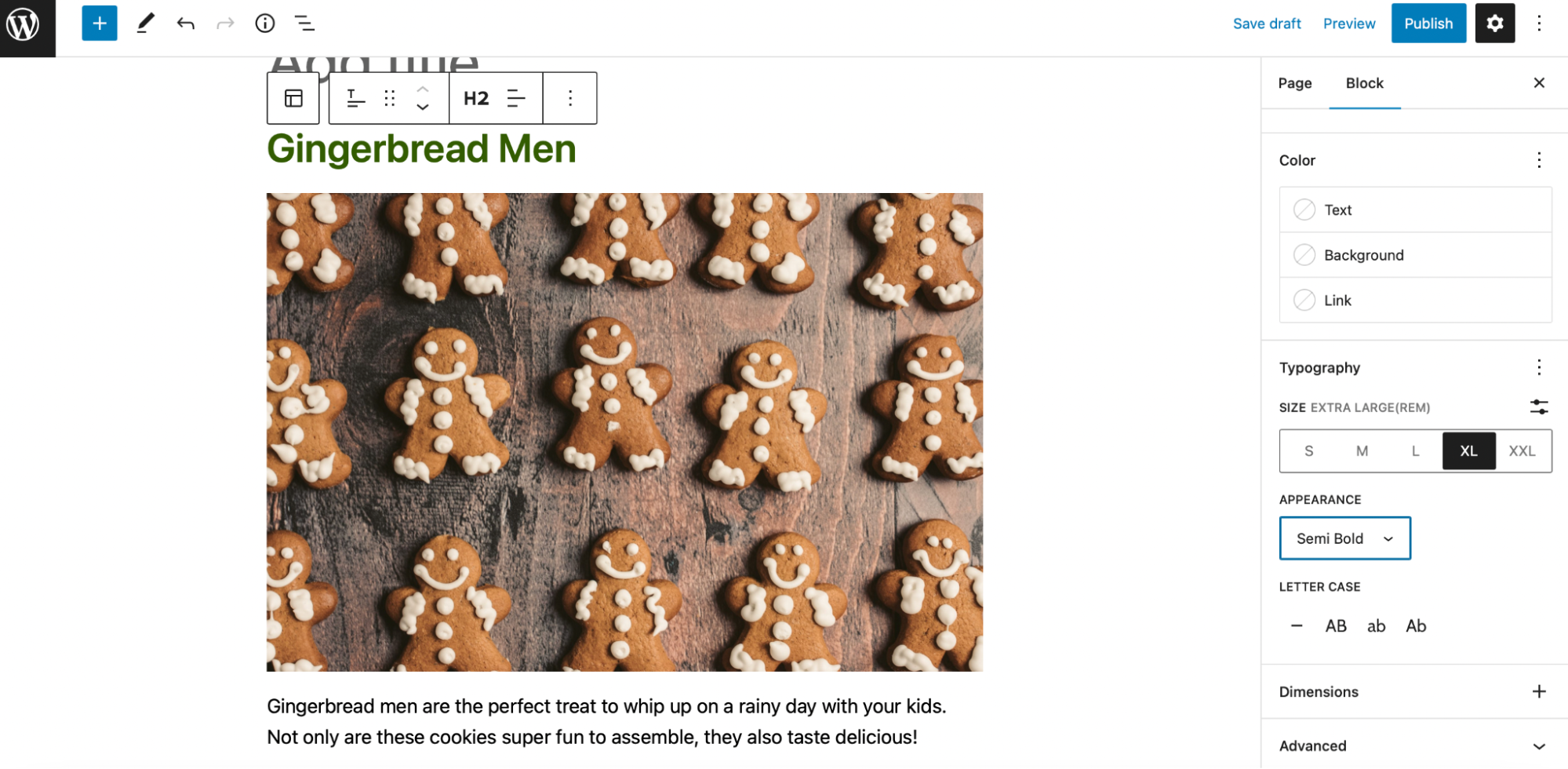
คุณยังสามารถกำหนดขนาดใหม่สำหรับรูปภาพเด่นของคุณ และแก้ไขการจัดตำแหน่งชื่อสูตรของคุณ เมื่อคุณพร้อม ให้คลิกที่ บันทึกแบบร่าง หรือ เผยแพร่
2. เพิ่มบล็อก Query Loop ลงในเทมเพลตดัชนี
หากคุณใช้ธีมบล็อก คุณสามารถเพิ่มบล็อก Query Loop ลงในเทมเพลตได้ สิ่งนี้มีประโยชน์เมื่อตั้งค่าสไตล์ส่วนกลางสำหรับลูปคิวรีและบล็อกย่อย
ในแดชบอร์ด WordPress ของคุณ ให้ไปที่ ลักษณะที่ปรากฏ → ตัวแก้ไข

คลิกที่เมนูแบบดึงลงซึ่งปัจจุบันตั้งค่าเป็น หน้าแรก หรือ หน้า (ขึ้นอยู่กับธีมของคุณ) และ เลือก เรียกดูเทมเพลตทั้งหมด
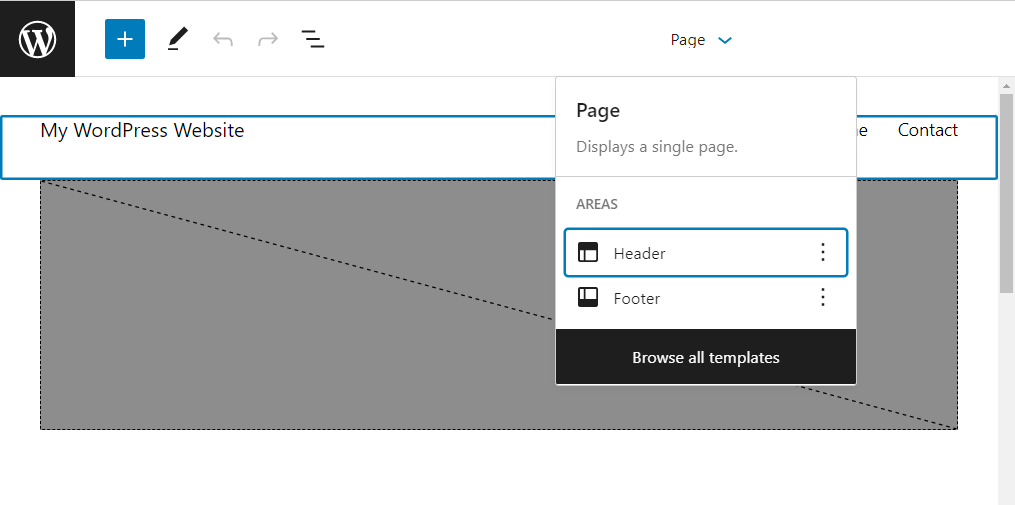
จากรายการเทมเพลต ให้เลือกเทมเพลตที่คุณต้องการแก้ไข เทมเพลต ดัชนี มักจะเป็นตัวเลือกที่ดี เนื่องจากเป็นเทมเพลตที่สร้างดัชนีและแสดงโพสต์บนเว็บไซต์
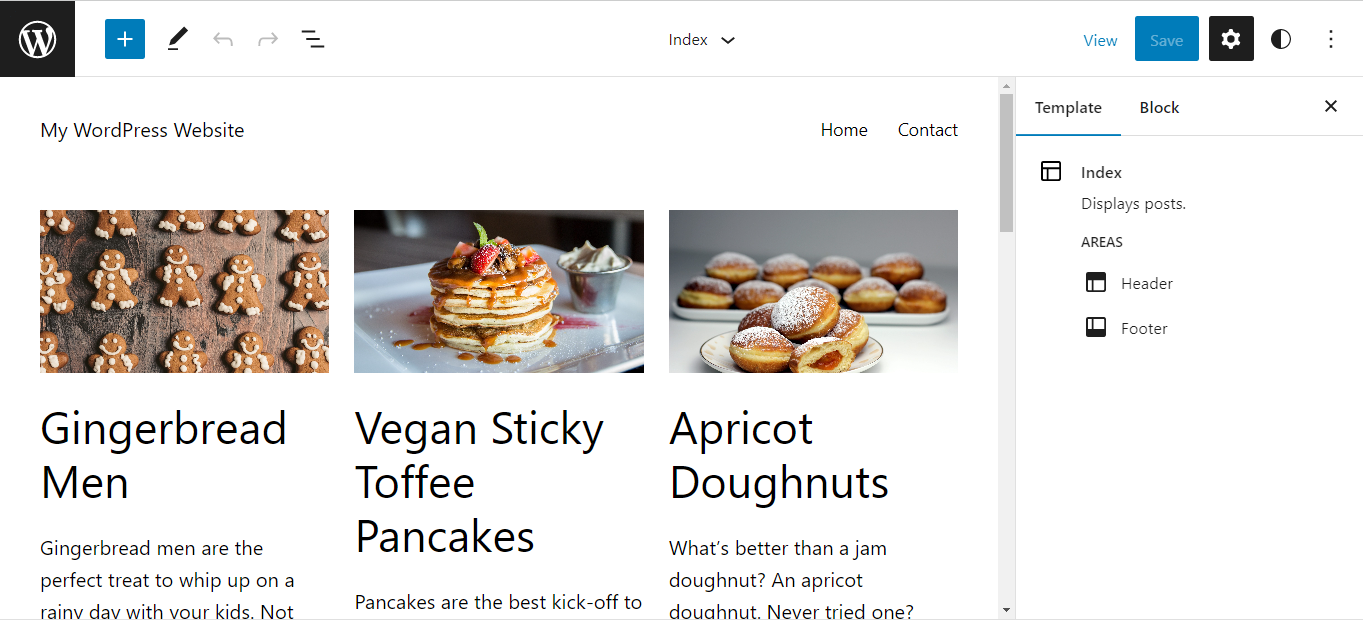
หากคุณเลือก Index คุณจะพบว่าเทมเพลตนั้นมาพร้อมกับบล็อก Query Loop อยู่แล้ว แต่คุณสามารถลบและเพิ่มของคุณเองได้ จากนั้น คุณสามารถปรับเค้าโครง สลับระหว่าง มุมมองรายการ และ มุมมองตาราง
คุณยังสามารถปรับแต่งข้อความ “อ่านเพิ่มเติม” ของคุณได้โดยคลิกที่บล็อกย่อยและพิมพ์คำกระตุ้นการตัดสินใจที่คุณต้องการ
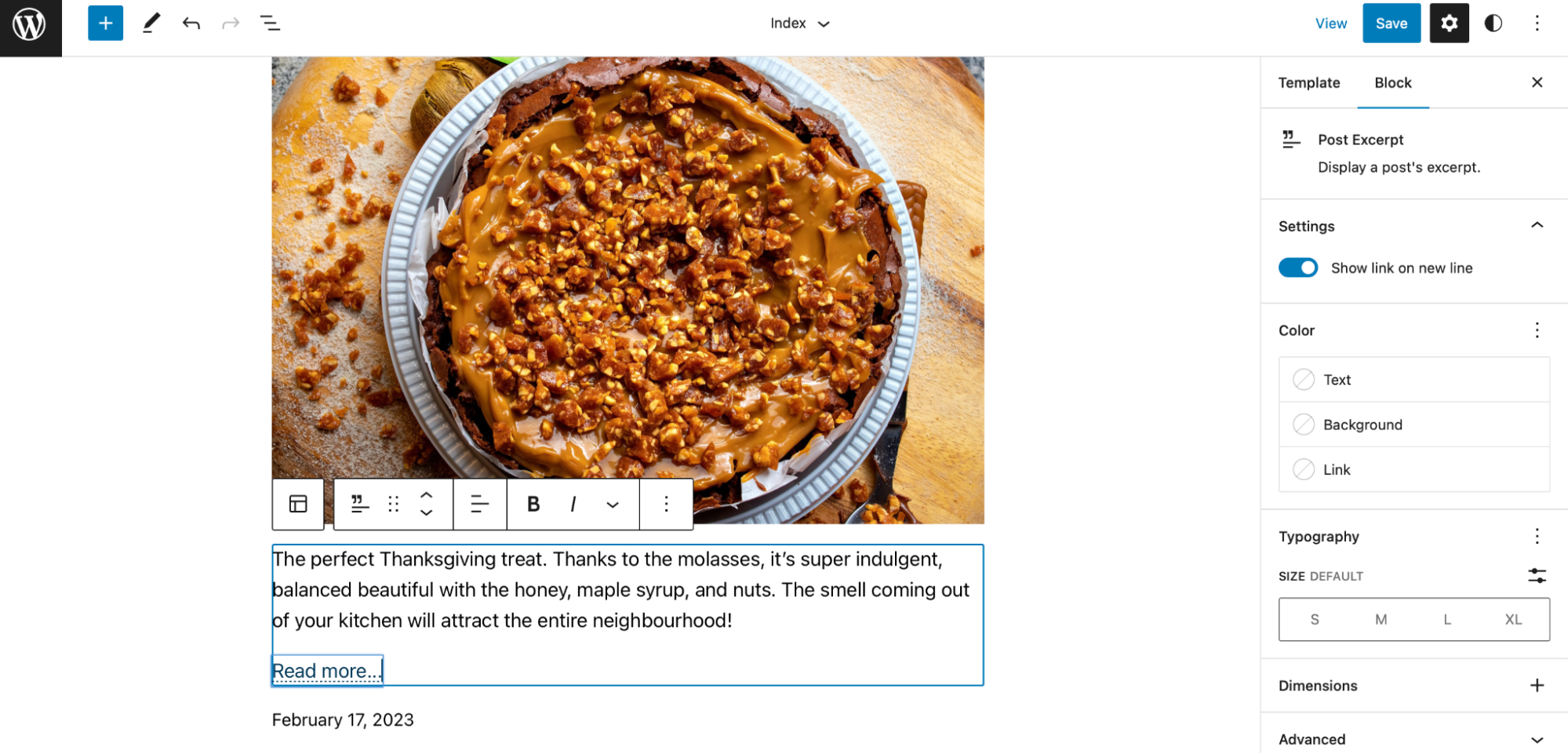
นอกจากนี้ คุณจะพบการตั้งค่าการบล็อกทั้งหมดที่มี หากคุณไปที่แถบเครื่องมือแล้วคลิก แสดงการตั้งค่าเพิ่มเติม ที่นี่ คุณสามารถเปลี่ยนขนาดและสีของข้อความ และกำหนดขนาดใหม่สำหรับรูปภาพของคุณได้
3. ตั้งค่าสไตล์ส่วนกลางสำหรับบล็อก Query Loop ของคุณ
หากคุณวางแผนที่จะใช้บล็อก Query Loop บนเว็บไซต์ของคุณบ่อยๆ การสร้างและกำหนดค่าลูปซ้ำแล้วซ้ำอีกอาจใช้เวลานาน นั่นเป็นเหตุผลที่ควรตั้งค่าสไตล์ส่วนกลางสำหรับลูปการสืบค้นและบล็อกที่ซ้อนกันของคุณ
หากต้องการเข้าถึงเครื่องมือแก้ไขสไตล์ส่วนกลาง ให้คลิกไอคอน สไตล์ ที่มุมบนขวาของหน้าจอ:
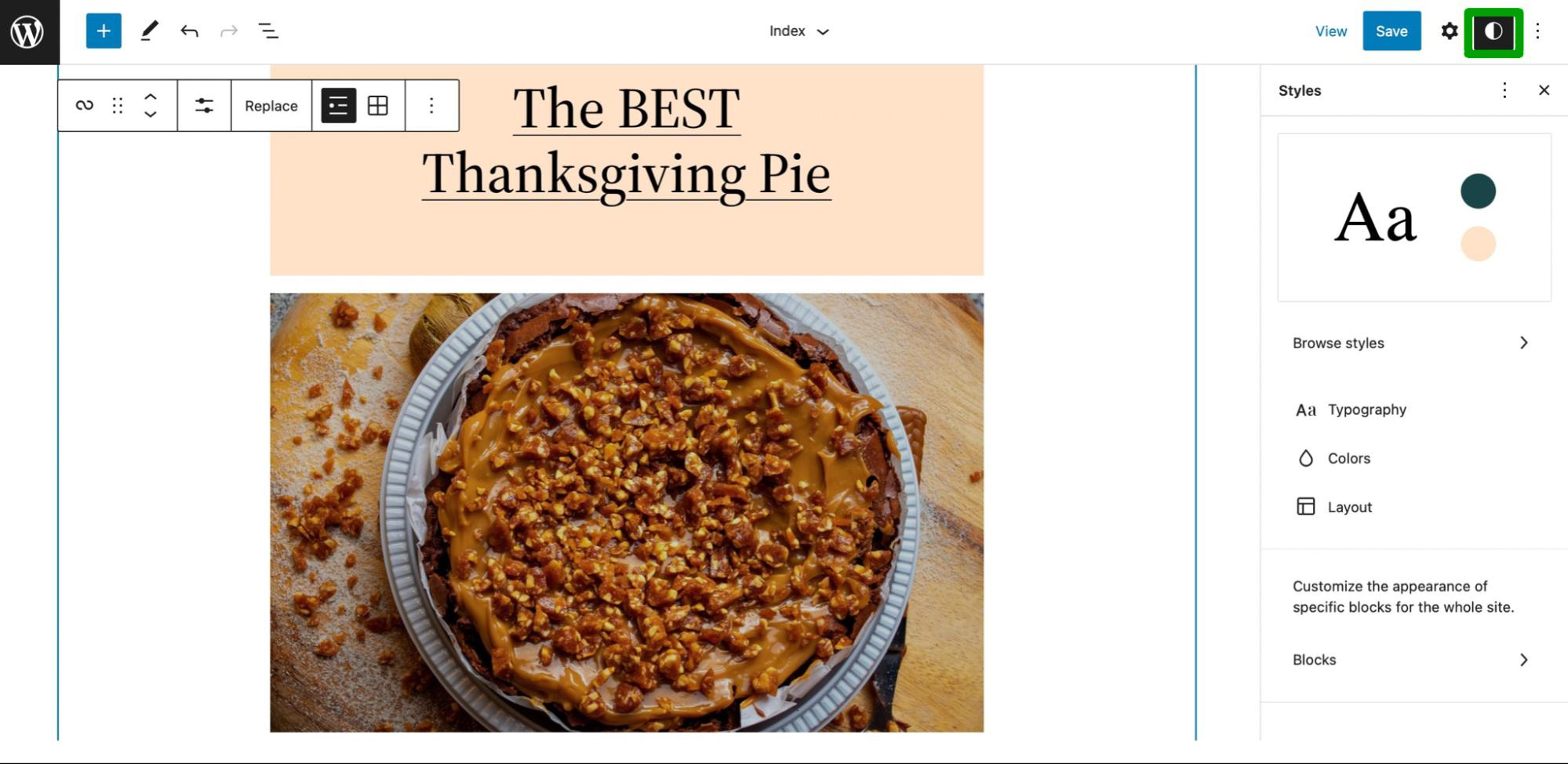
จากนั้น เลือก บล็อก ที่ด้านล่างสุดของแถบด้านข้าง:
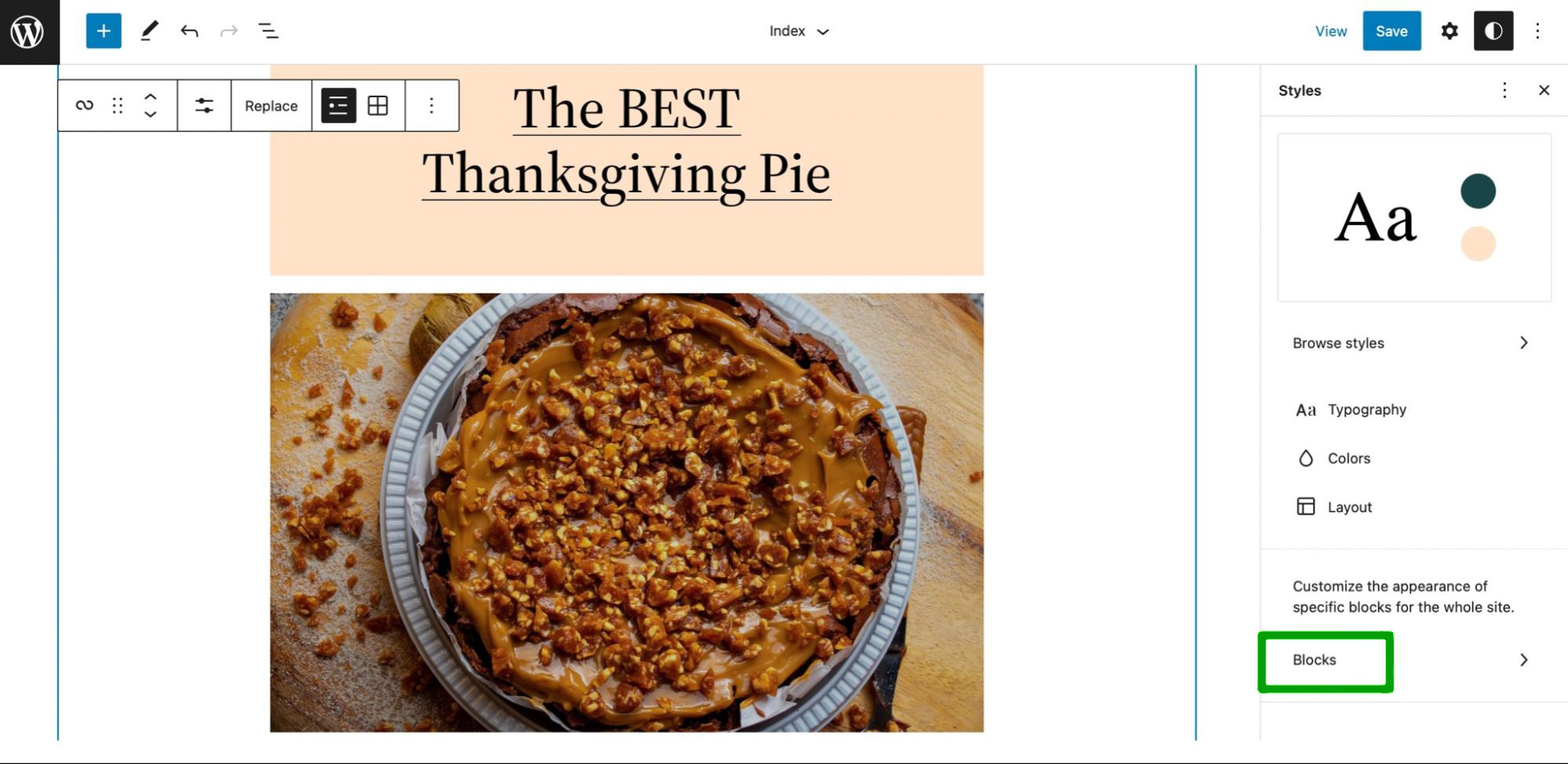
เลื่อนดูรายการบล็อกที่มีอยู่และค้นหา Query Loop จากนั้นคลิกที่ สี :
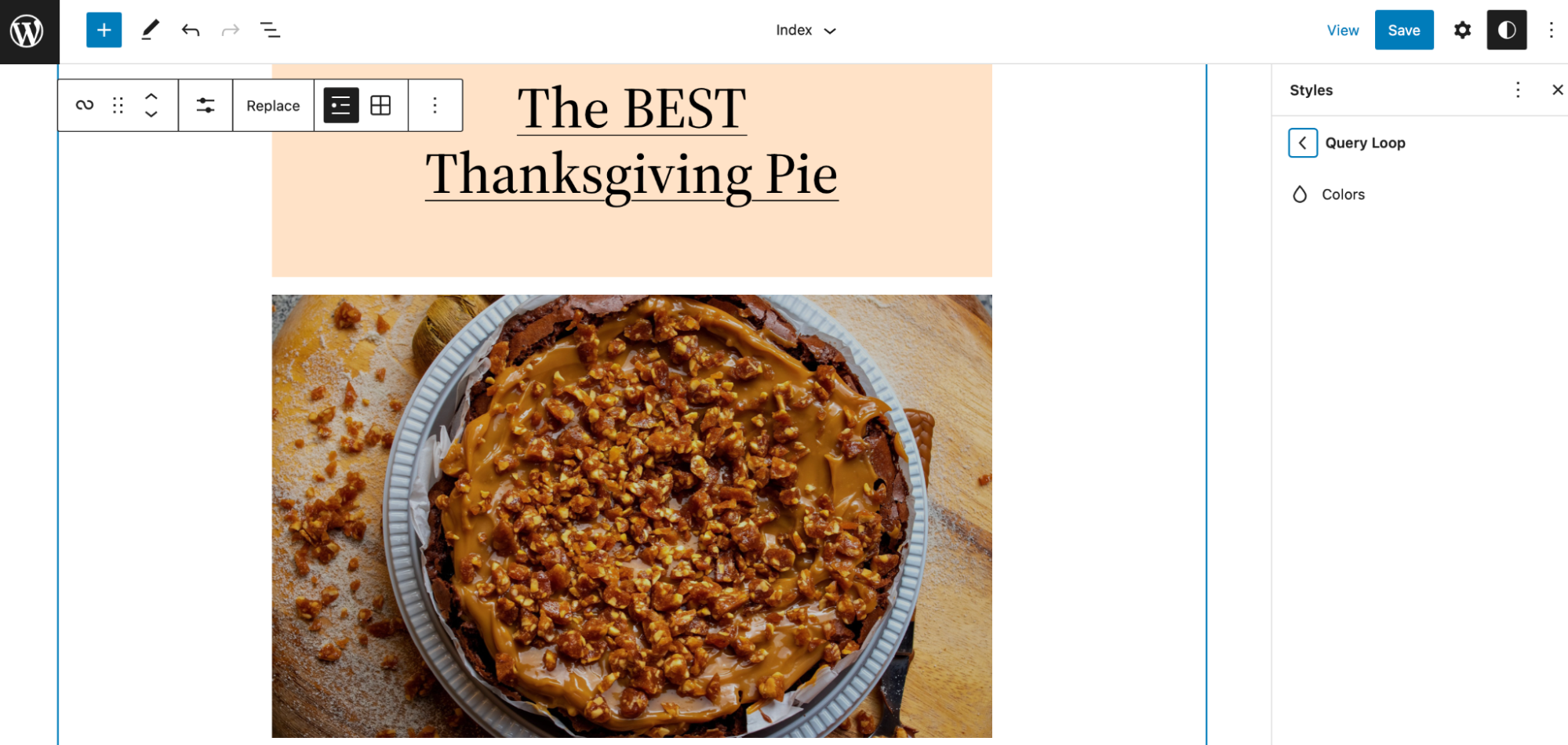
ที่นี่ คุณสามารถจัดการชุดสีขององค์ประกอบและบล็อกต่างๆ บนไซต์ของคุณได้ หากคุณต้องการเพิ่มสีที่กำหนดเองให้กับจานสีเริ่มต้นของคุณ ให้คลิกที่ Palette แล้วค้นหา CUSTOM
ตอนนี้ คลิกที่ + เพื่อเพิ่มสีใหม่ให้กับจานสีของคุณ
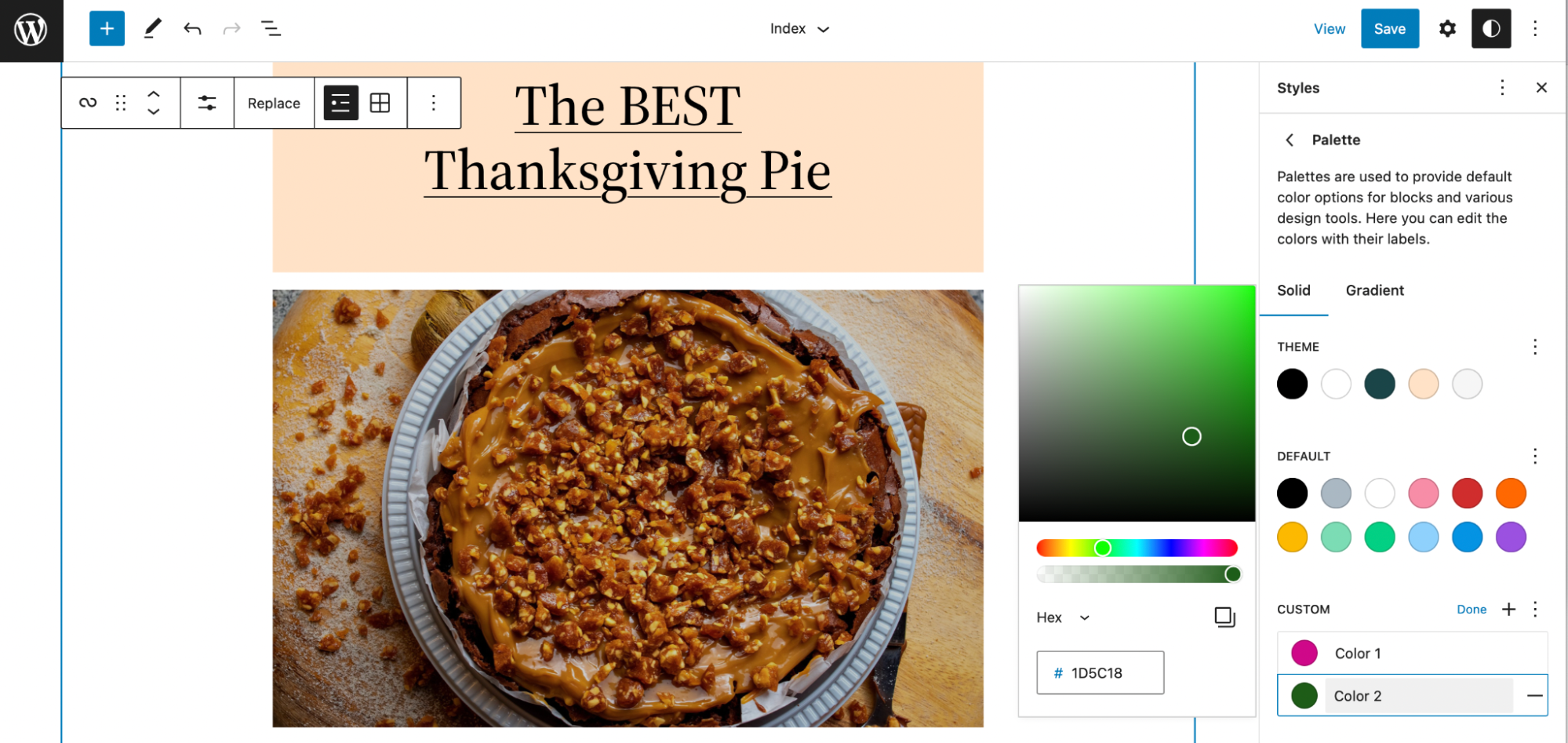
ถัดไป กลับไปที่สีวนลูป Query Block ของคุณ คุณจะเห็นรายการองค์ประกอบต่างๆ เช่น พื้นหลัง ลิงก์ และส่วนหัว
คุณยังสามารถตั้งค่ารูปแบบเริ่มต้นสำหรับส่วนประกอบเหล่านี้ ในการดำเนินการนี้ ให้เลือกองค์ประกอบที่คุณต้องการแก้ไข
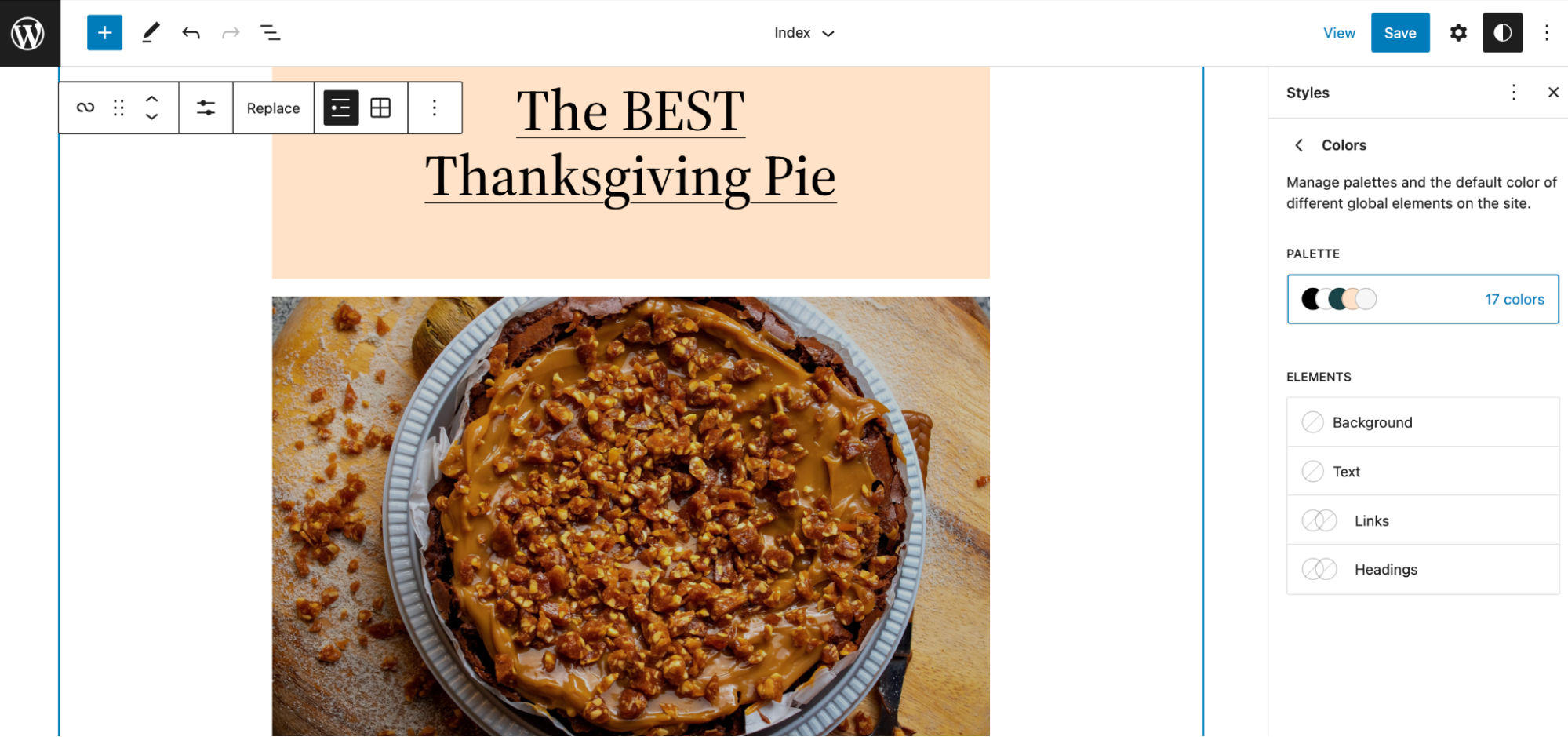
ตัวอย่างเช่น คุณสามารถเปลี่ยนสีพื้นหลังของบล็อก Query Loop ได้
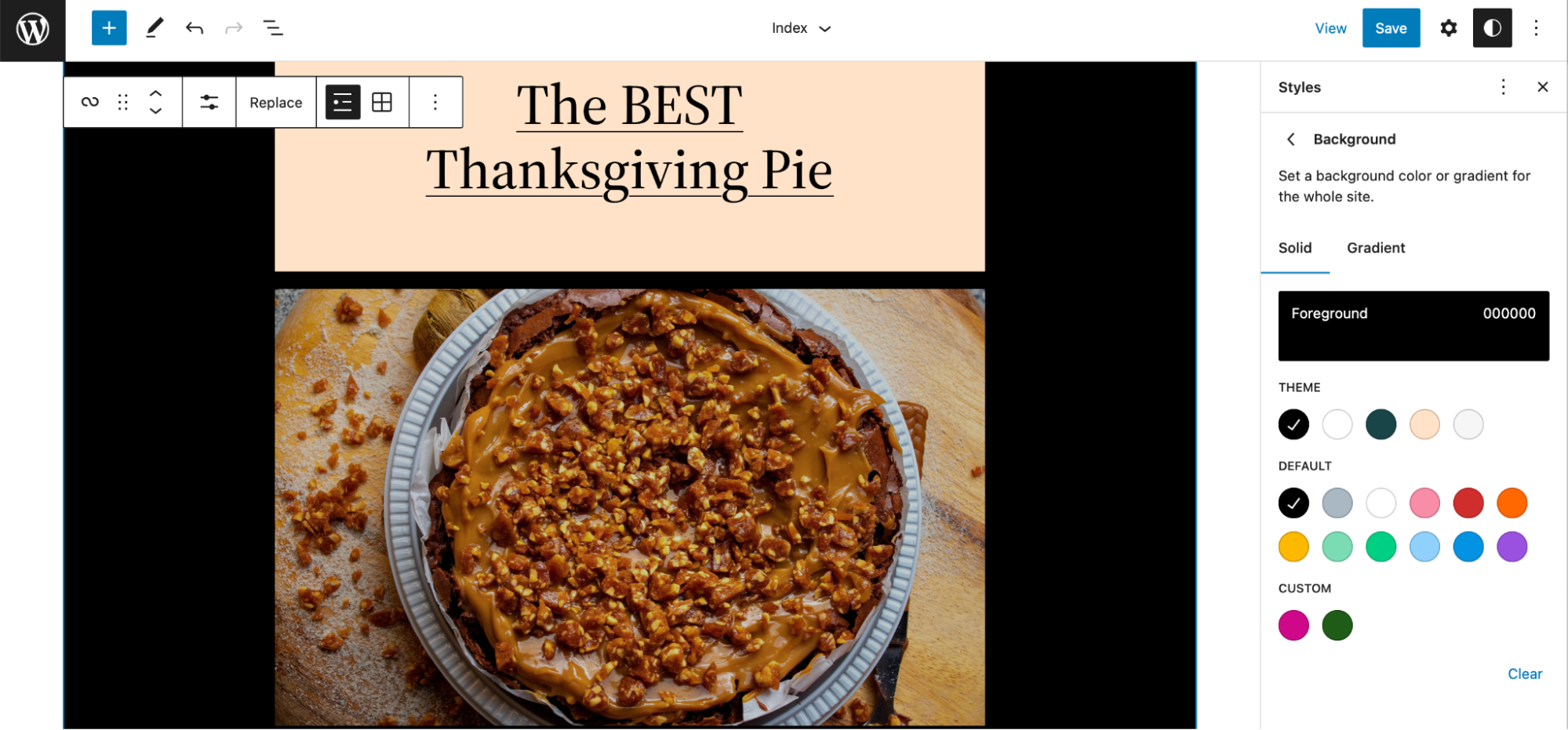
หากคุณตัดสินใจไม่เปลี่ยนแปลงใดๆ ที่คุณใช้ เพียงคลิกที่ ล้าง
คุณยังสามารถตั้งค่าสไตล์ส่วนกลางสำหรับพื้นหลังและสีข้อความของหัวเรื่องของคุณ นอกจากนี้ คุณสามารถกำหนดสีโฮเวอร์สำหรับลิงก์ของคุณ เมื่อเสร็จแล้ว ให้คลิก บันทึก เพื่อใช้สไตล์เริ่มต้นใหม่กับบล็อกของคุณ
ขยายบล็อก Query Loop
แม้ว่าตอนนี้คุณรู้วิธีสร้างและปรับแต่งบล็อก Query Loop ใน WordPress แล้ว แต่คุณอาจต้องการขยายบล็อกให้ดียิ่งขึ้นไปอีก เมื่อใช้ Block Variations API คุณสามารถระบุการตั้งค่าเริ่มต้น ปิดใช้งานตัวเลือกการปรับแต่ง และอื่นๆ ได้
ตัวอย่างเช่น คุณอาจไม่ใช้แอตทริบิวต์ Sticky ใน Query Loop ของคุณ ช่อง ผู้เขียน อาจไม่เกี่ยวข้องกับโพสต์ของคุณ ดังนั้น คุณสามารถปิดใช้งานการควบคุมเหล่านี้เพื่อไม่ให้มองเห็นได้
ในกรณีนี้ รหัสรูปแบบจะมีลักษณะดังนี้:
{ /** ...variation properties */ allowedControls: [ 'inherit', 'order', 'taxQuery', 'search' ], }ด้วยวิธีนี้ ผู้ใช้ของคุณสามารถเข้าถึงคุณสมบัติที่มีอยู่เดิม ลำดับ อนุกรมวิธาน และการค้นหา แต่ฟิลด์ผู้เขียนและปักหมุดจะไม่แสดง
หรือคุณอาจต้องการซ่อนตัวเลือกการค้นหาสำหรับผู้ใช้ ซึ่งในกรณีนี้พร็อพเพอร์ตี้ของคุณจะมีลักษณะดังนี้:
{ /** ...variation properties */ allowedControls: [ 'inherit', 'postType', 'order', 'sticky', 'taxQuery', 'author', ], }ไม่ว่าด้วยเหตุผลใด คุณต้องการซ่อนการควบคุมที่มีอยู่ทั้งหมดสำหรับบล็อก Query Loop ของคุณ คุณสามารถตั้งค่าอาร์เรย์ว่างข้างอนุญาตการควบคุมได้
อย่างที่คุณเห็น วิธีนี้ต้องใช้ความรู้ด้านเทคนิค หากคุณไม่มีทักษะการเขียนโค้ด คุณอาจต้องการใช้ตัวเลือกการปรับแต่งที่มีอยู่ในตัวแก้ไขบล็อค
คำถามที่พบบ่อย
แม้ว่าเราได้พยายามครอบคลุมทุกแง่มุมของบล็อก Query Loop แล้ว คุณอาจยังมีข้อสงสัยเกี่ยวกับคุณลักษณะนี้ ลองดูที่สิ่งที่พบบ่อยที่สุด
แบบสอบถาม WordPress คืออะไร?
Query แปลว่า "ถาม" หรือ "คำสั่ง" ดังนั้นภายในบล็อก Query Loop ส่วน "Query" ช่วยให้ผู้ใช้สามารถขอข้อมูลบางอย่างเพื่อดึงเข้าสู่ลูปได้ นี่คือวิธีที่ Query Loop แสดงโพสต์หรือหน้าทั้งหมดสำหรับแท็ก หมวดหมู่ และอื่นๆ ที่เฉพาะเจาะจง
WordPress ลูปคืออะไร?
WordPress loop เป็นวิธีการแสดงข้อมูลที่คล้ายกันในรูปแบบวงจร ตัวอย่างเช่น คุณสามารถสร้างบล็อกโพสต์วนซ้ำซึ่งจะแสดงบทความที่เกี่ยวข้องบนเพจของคุณ แสดงชื่อโพสต์ ข้อความที่ตัดตอนมา รูปภาพเด่น และอื่นๆ
ข้อมูลจะถูกดึงมาจากเนื้อหาที่เผยแพร่ของคุณและวางในลูปซึ่งอยู่ในหน้าเว็บของคุณสำหรับผู้เยี่ยมชม ด้วยเหตุนี้ จึงช่วยให้คุณนำผู้ใช้ไปยังเนื้อหาที่เกี่ยวข้องอื่นๆ และทำให้ผู้เข้าชมมีส่วนร่วมกับไซต์ของคุณ
คุณสามารถทำอะไรกับบล็อก Query Loop ได้บ้าง
มีหลายสิ่งที่คุณสามารถทำได้ด้วยบล็อก Query Loop ตัวอย่างเช่น คุณสามารถแสดงรายการผลิตภัณฑ์ที่เกี่ยวข้องหรือแนะนำ
นอกจากนี้ คุณสามารถนำผู้ใช้ไปยังสูตรอื่นๆ บนไซต์ของคุณที่ใช้แท็กหรือหมวดหมู่เดียวกัน สำหรับเว็บไซต์ผลงาน คุณยังสามารถแสดงผลงานล่าสุดหรืองานที่ดีที่สุดของคุณภายในบล็อก Query Loop
คุณจะขยายบล็อก Query Loop ได้อย่างไร
คุณสามารถบรรลุการควบคุมโดยละเอียดเกี่ยวกับวิธีแสดง Query Loop ของคุณโดยเพิ่มการตั้งค่าแบบกำหนดเองลงในบล็อก ด้วย Block Variations API คุณสามารถสร้างคุณลักษณะใหม่ ปิดใช้งานองค์ประกอบบางอย่าง และใช้ค่าที่ตั้งไว้ล่วงหน้าของคุณเองได้
สร้าง Query Loop block ใน WordPress
บล็อก Query Loop เป็นบล็อก WordPress ที่มีประโยชน์ซึ่งช่วยให้คุณสามารถแสดงบทความเด่น หน้าที่เกี่ยวข้อง หรือผลิตภัณฑ์บางหมวดหมู่ได้ คุณยังสามารถใช้เพื่อแสดงเนื้อหาจากประเภทโพสต์ที่กำหนดเอง เช่น ข้อความรับรองและโครงการพอร์ตโฟลิโอ
บล็อก Query Loop สามารถปรับแต่งได้มาก คุณสามารถกำหนดค่าบล็อกย่อยภายในได้ เช่น ชื่อบทความ ชื่อผู้เขียน และรูปภาพเด่น นอกจากนี้ คุณสามารถขยายการบล็อกและเพิ่มการตั้งค่าแบบกำหนดเองด้วย Block Variations API
อีกวิธีหนึ่งที่จะช่วยให้ผู้เยี่ยมชมค้นหาเนื้อหาที่ถูกต้องบนไซต์ของคุณคือการใช้ Jetpack Search เหมาะสำหรับเว็บไซต์ขนาดใหญ่ คุณสามารถให้ผลการค้นหาทันทีและใช้ตัวกรองที่มีประสิทธิภาพเพื่อเพิ่มประสบการณ์ผู้ใช้ของคุณ เริ่มต้นด้วย Jetpack Search วันนี้!
